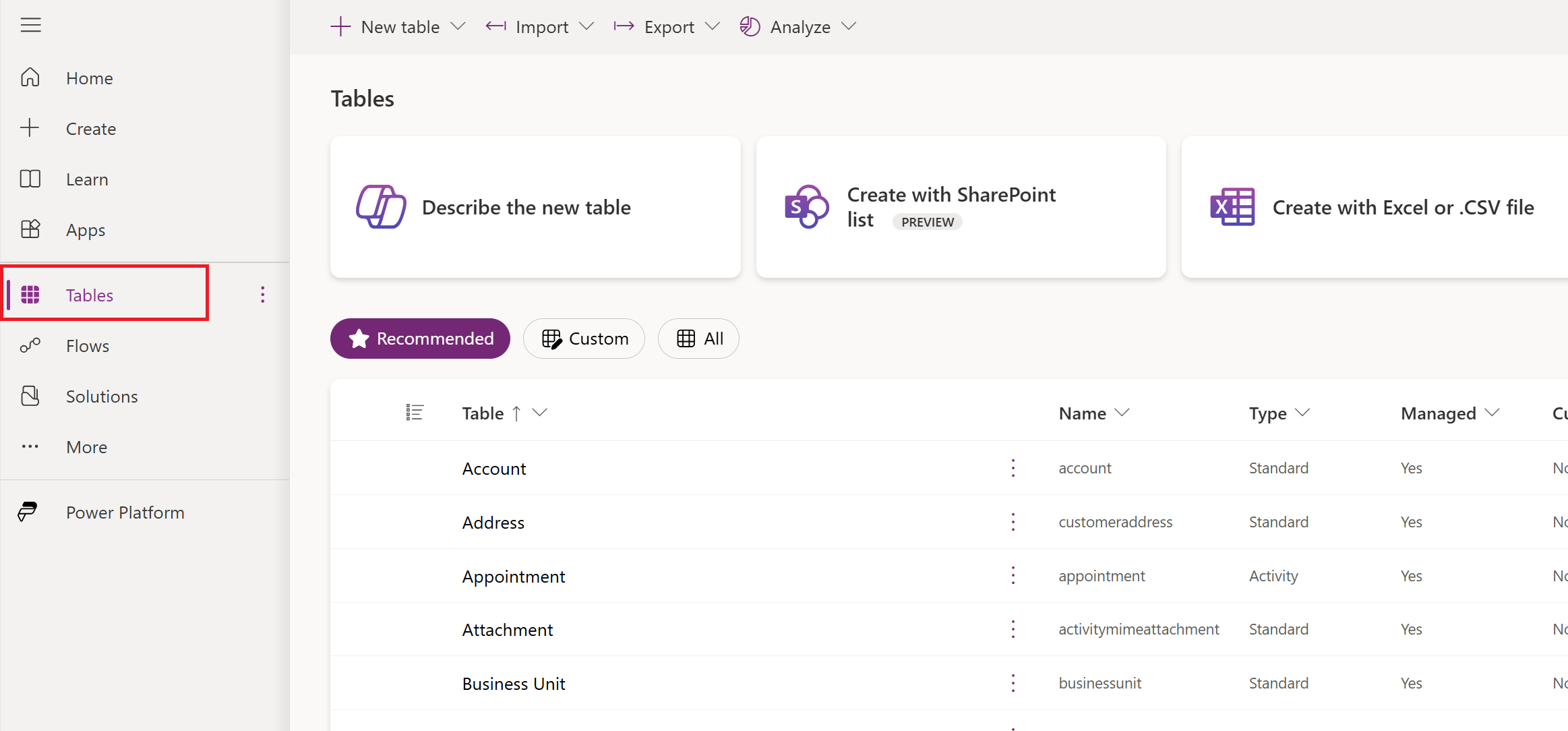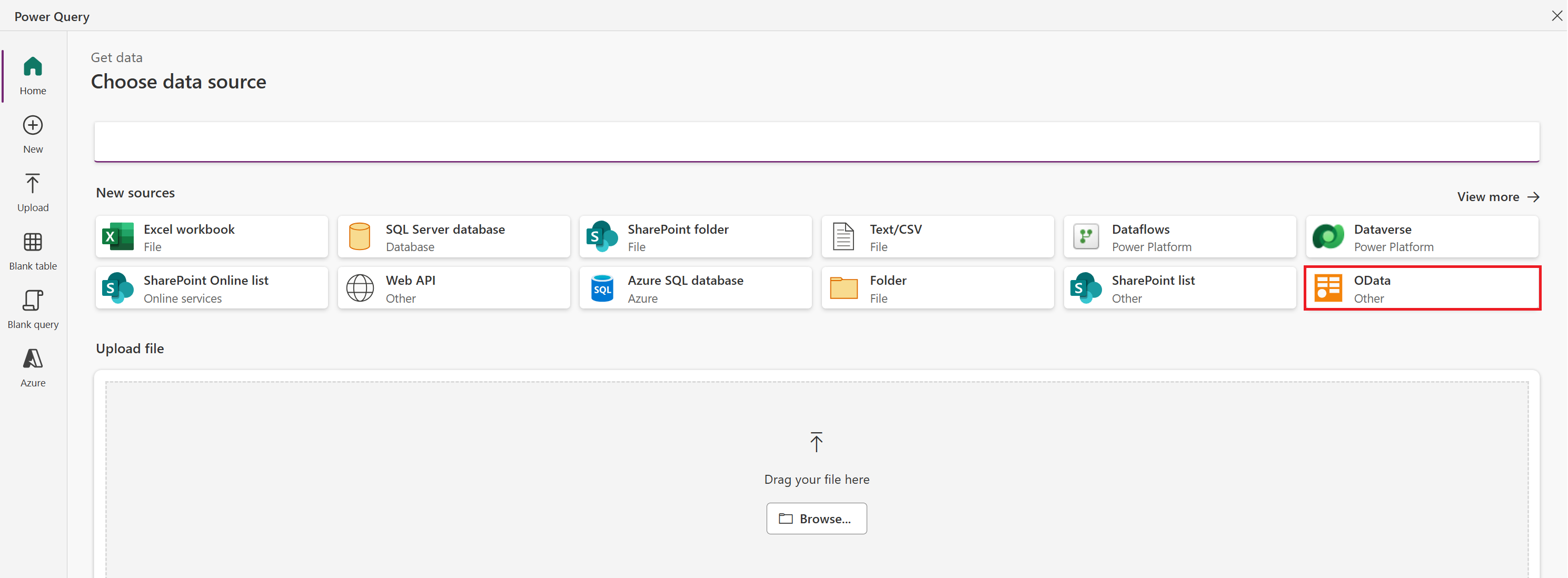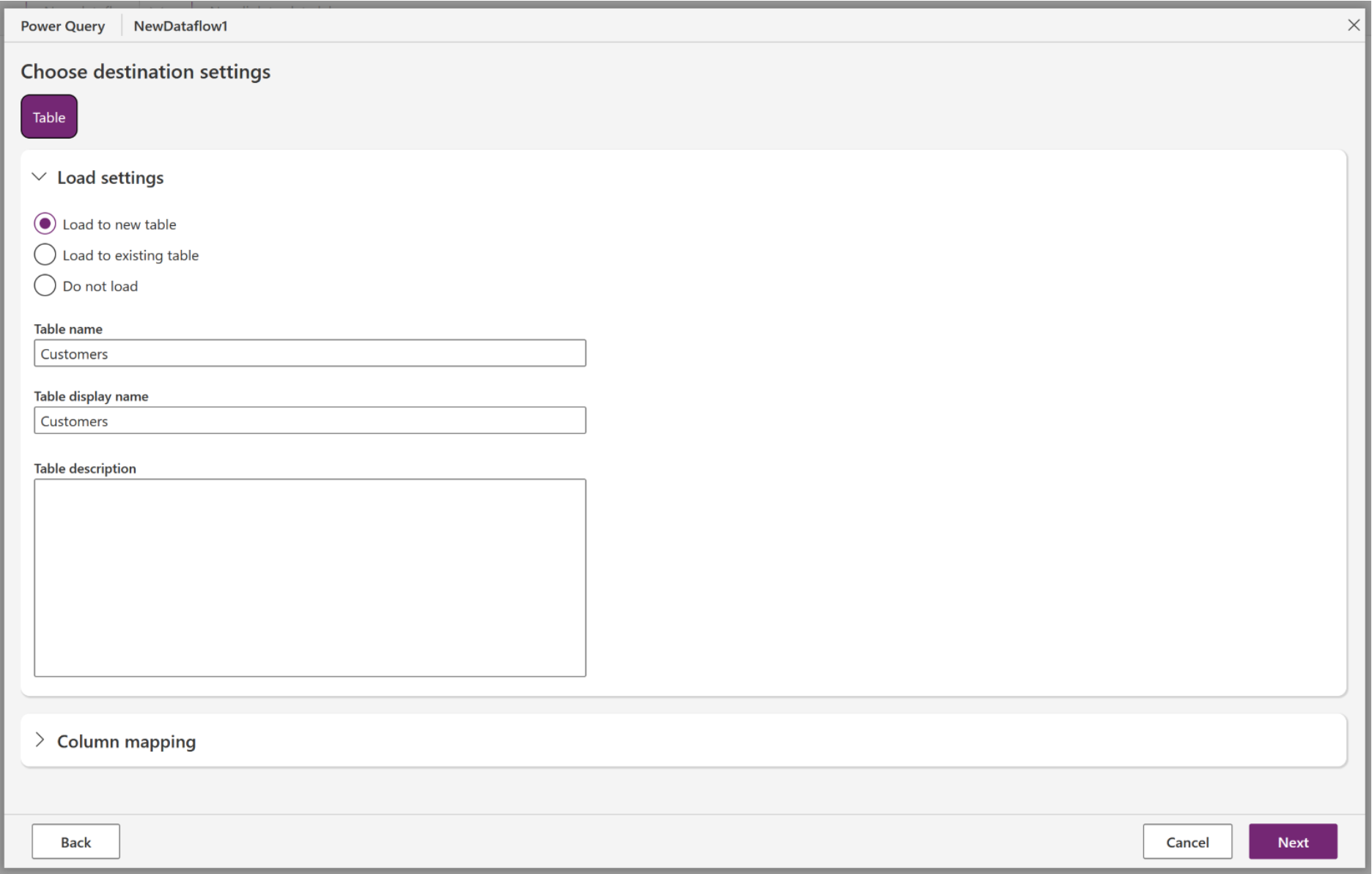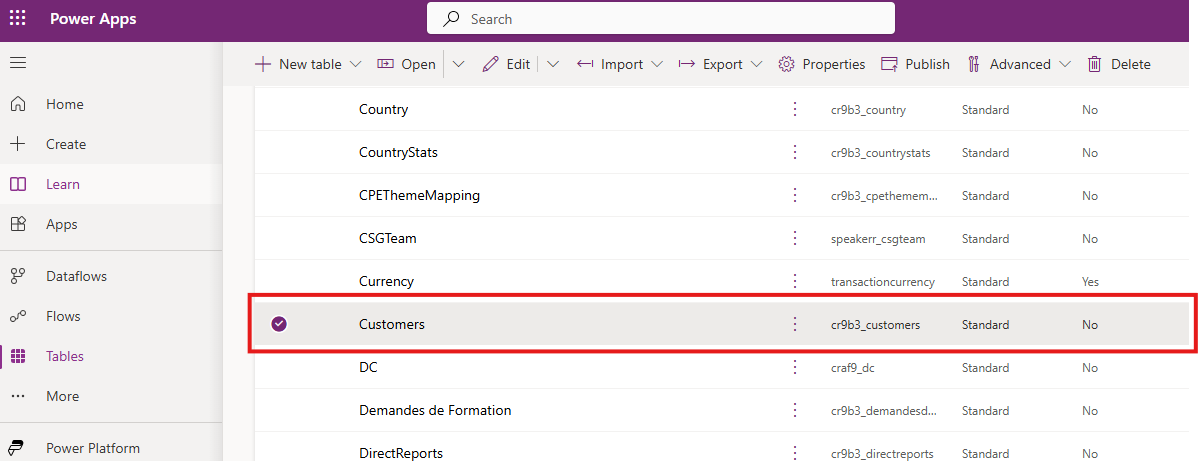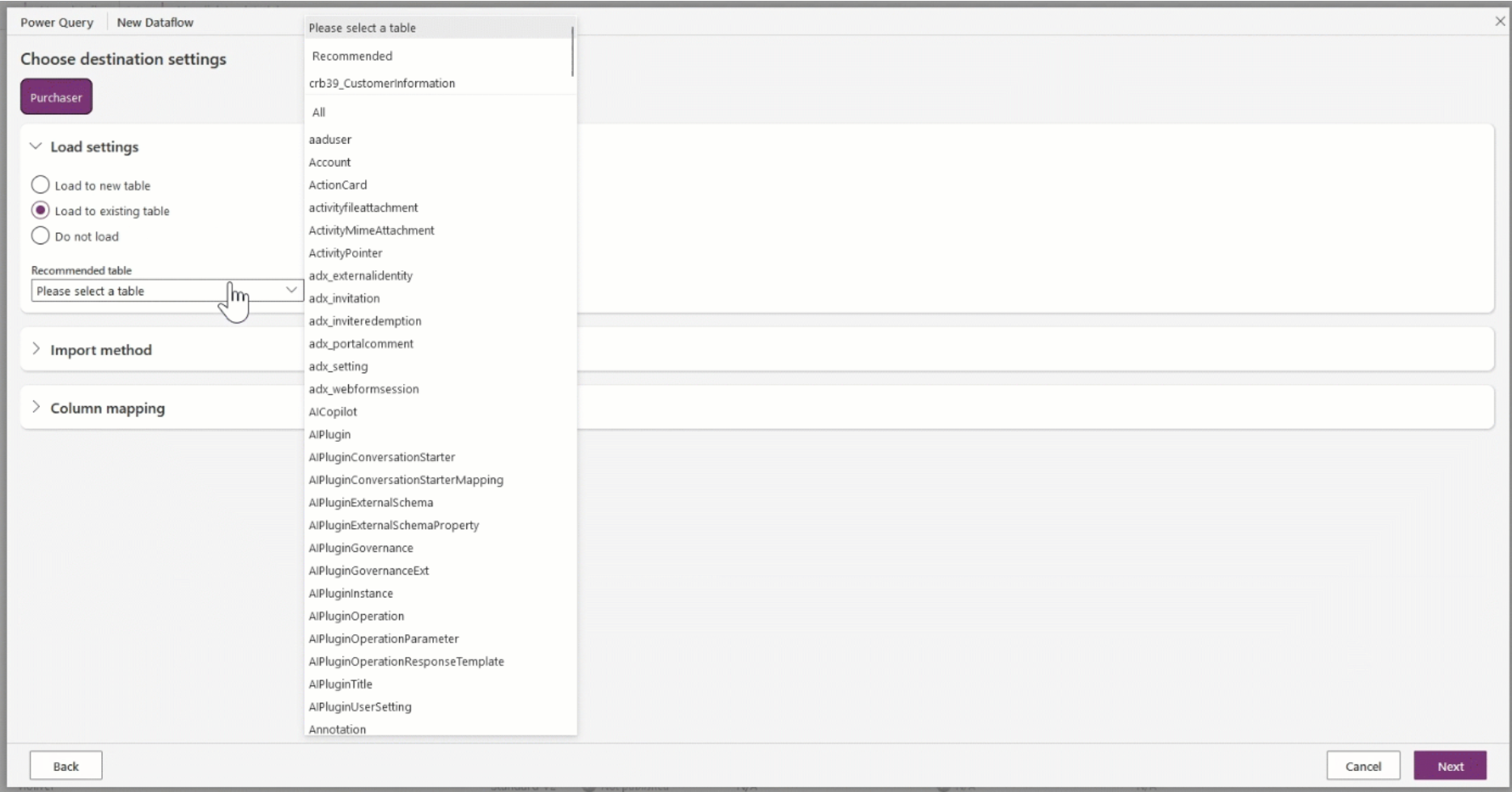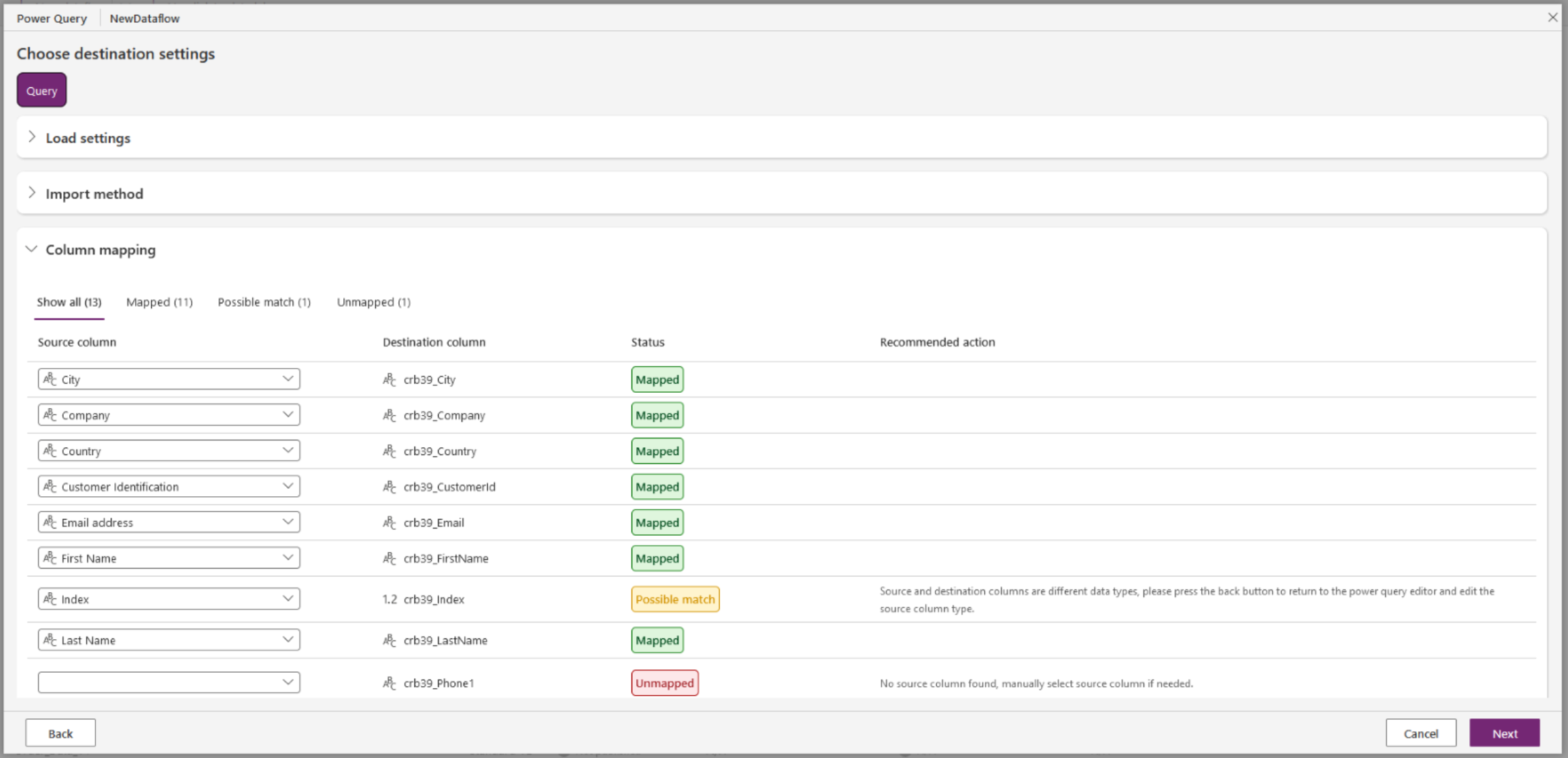파워 쿼리를 사용하여 Microsoft Dataverse의 테이블에 데이터 추가
이 절차에서는 Dataverse에서 테이블을 만들고 파워 쿼리를 사용하여 해당 테이블을 OData 피드의 데이터로 채웁니다. 동일한 기술을 사용하여 이러한 온라인 및 온-프레미스 원본의 데이터를 통합할 수 있습니다.
- SQL Server
- Salesforce
- IBM DB2
- Access
- Excel
- Web API
- OData 피드
- 텍스트 파일
데이터를 새 테이블이나 기존 테이블에 로드하기 전에 필터링, 변환 및 결합할 수도 있습니다.
Power Apps 라이선스가 없는 경우 무료로 가입할 수 있습니다.
필수 조건
이 문서를 따르기 전에 다음을 수행합니다.
- 테이블을 만들 수 있는 환경으로 전환합니다.
- 사용자당 Power Apps 계획 또는 앱당 Power Apps 계획이 있어야 합니다.
원본 데이터 지정
Power Apps에 로그인합니다.
탐색 창에서 테이블을 선택합니다.
명령 메뉴에서 데이터 가져오기>를 선택합니다.
데이터 원본 목록에서 OData를 선택합니다.
연결 설정에서 다음 URL을 입력하거나 붙여넣은 다음, 다음을 선택합니다.
https://services.odata.org/V4/Northwind/Northwind.svc/테이블 목록에서 고객 확인란을 선택한 다음, 다음을 선택합니다.
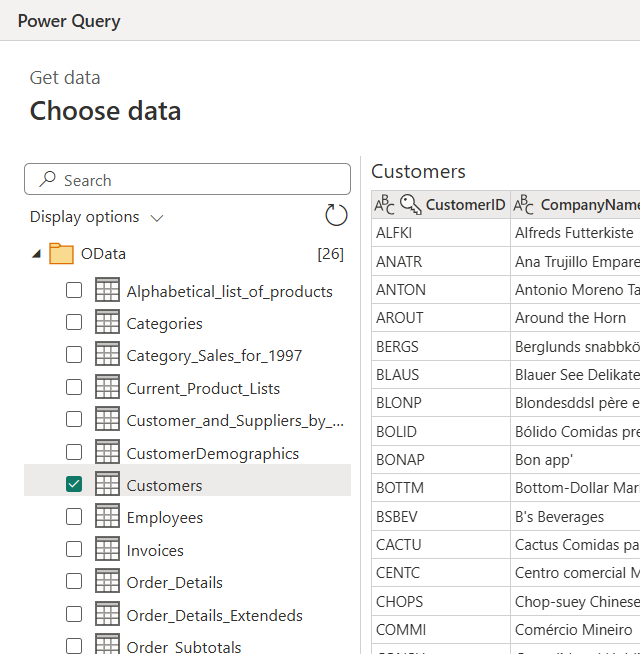
(선택 사항) 포함할 열을 선택하거나, 하나 이상의 방법으로 테이블을 변환하거나, 인덱스 또는 조건부 열을 추가하거나, 다른 변경 작업을 하여 필요에 맞게 스키마를 수정합니다.
오른쪽 아래 모서리에서 다음을 선택합니다.
대상 테이블 지정(미리 보기)
로드 설정에서 새 테이블로 로드를 선택합니다.
새 테이블에 다른 이름이나 표시 이름을 지정할 수 있지만 이 자습서를 정확하게 수행하려면 기본값을 그대로 둡니다.
고유 기본 이름 열 목록에서 ContactName을 선택한 다음, 다음을 선택합니다.
다른 기본 이름 열을 지정하거나 원본 테이블의 다른 열을 만들 테이블의 각 열에 매핑하거나 둘 다 매핑할 수 있습니다. 쿼리 출력의 텍스트 열을 Dataverse에서 여러 줄 텍스트 또는 한 줄 텍스트로 만들 것인지 지정할 수도 있습니다. 이 자습서를 정확하게 수행하려면 기본 열 매핑을 그대로 둡니다.
파워 쿼리 - 새로 고침 설정에 대해 수동으로 새로 고침을 선택한 다음 게시를 선택합니다.
Dataverse(왼쪽 가장자리 근처)에서 테이블을 선택하여 데이터베이스의 테이블 목록을 표시합니다.
OData 피드에서 만든 Customers 테이블은 사용자 지정 테이블로 표시됩니다.
Warning
쿼리 출력에 더 이상 존재하지 않는 삭제 행 또는 기본 키 열이 정의된 상태에서 Dataverse 테이블에 데이터를 로드할 때 기존 데이터가 변경되거나 삭제될 수 있습니다.
기존 테이블로 로드(미리 보기)
기존 테이블에 로드를 선택하는 경우 데이터를 로드할 기존 Dataverse 테이블을 지정할 수 있습니다.
테이블 드롭다운을 선택하면 드롭다운 맨 위에서 선택할 수 있는 최대 3개의 권장 Dataverse 테이블과 다른 모든 Dataverse 테이블이 있을 수 있습니다. 이러한 테이블 권장 사항은 열 메타데이터(열 이름 및 열 형식)와 기존 Dataverse 테이블의 열 메타데이터를 비교하는 데 기반합니다. 가장 강력한 권장 사항이 먼저 나열된 상태에서 최대 3개의 Dataverse 테이블을 사용하는 것이 좋습니다. 권장 사항이 없으면 드롭다운은 기본적으로 모든 테이블만 나열합니다.
데이터를 로드할 Dataverse 테이블을 선택한 후 가져오기 메서드를 선택합니다. 추가는 기본적으로 선택되며 이전에 선택한 Dataverse 테이블에 더 많은 행으로 데이터를 추가합니다. 병합은 Dataverse 테이블 내의 기존 행을 업데이트합니다. 병합을 선택하면 사용하려는 기본 키 열을 선택할 수 있는 옵션이 있습니다.
열 매핑(미리 보기)
대상 Dataverse 테이블을 선택하고 가져오기 메서드를 지정하면 열이 매핑되고, 일치가 가능하며, 매핑되지 않은 상태로 그룹화됩니다. 맨 위에 있는 매핑된 탭, 가능한 일치 또는 매핑되지 않은 탭을 선택하여 이러한 그룹화 간에 전환하거나 모든 매핑을 나열하는 모든 탭 표시를 기본값으로 유지할 수 있습니다.
원본 및 대상 열 매핑은 다음과 같이 그룹화됩니다.
매핑됨: 열 이름의 의미와 두 열 데이터 형식 간의 높은 신뢰도 의미 체계 일치는 동일합니다.
매핑되지 않음: 이 열에 대한 높은 신뢰도 의미 체계 열 일치 항목이 없습니다. 이 열이 필수 열인 경우 계속하기 전에 이 데이터를 매핑할 원본 열을 수동으로 선택해야 합니다.
가능한 일치: 열 이름의 의미 간에 의미 체계가 일치하지만 원본 및 대상 열 데이터 형식은 다릅니다.
원본 열 매핑을 수동으로 변경하면 열 데이터 형식이 다른 경우가 아니면 상태가 매핑됨으로 변경됩니다. 이 경우 상태는 가능한 일치 항목으로 업데이트됩니다. 가능한 모든 일치 항목과 마찬가지로 데이터 흐름에서 한 단계로 돌아가서 Dataverse 테이블의 대상 열 형식과 일치하도록 원본 열 형식을 변경하는 것이 좋습니다.
알려진 제한 사항
현재 AI 지원 매핑은 열 간의 형식 불일치만 검색할 수 있습니다. 다음 목록의 다른 열 매핑 챌린지는 들어오는 데이터의 레코드를 미리 볼 필요가 있으므로 검색되지 않습니다.
잘림: 원본과 대상 간의 의미 체계 일치에 대한 신뢰도가 높지만 원본에서 하나 이상의 레코드에 대상 열의 문자 제한보다 많은 문자가 있습니다.
값 제한: 원본과 대상 간의 의미 체계 일치에 대한 신뢰도가 높지만 원본에서 하나 이상의 레코드에 대상 열에서 설정한 값 제한 범위를 벗어난 값이 포함됩니다.
조회 값: 원본과 대상 간의 의미 체계 일치에 대한 신뢰도가 높지만 원본에서 하나 이상의 레코드에 대상 열이 설정한 조회 값에 없는 값이 포함되어 있습니다.
사용 권한에 대한 오류 메시지가 나타나면 관리자에게 문의하세요.
테이블 선택 및 열 매핑에 대한 제안은 특정 Power Platform 환경에서 사용할 수 없는 솔루션에서 제공됩니다. 이 솔루션을 검색할 수 없는 경우 시스템에서 테이블 선택 및 열 매핑에 대한 제안을 제공하지 않습니다. 그러나 수동으로 계속 진행할 수 있습니다.